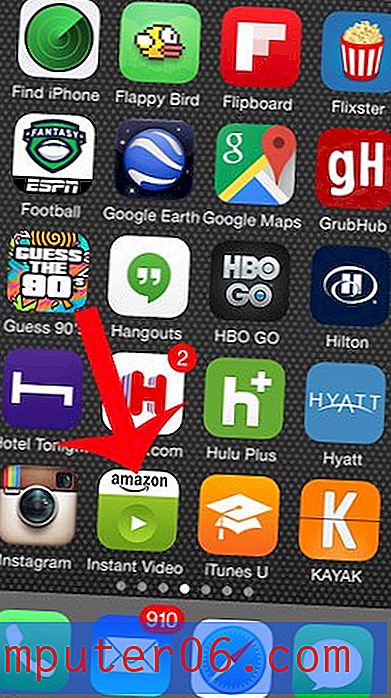Como editar um alarme no iPhone 5
Devido ao fato de muitas pessoas manterem o iPhone 5 próximo a eles enquanto dormem e carregá-los em seus quartos à noite, faz sentido usá-lo como um despertador. Isso é ainda mais útil se você viaja com frequência e precisa garantir que ainda está acordando a tempo. E embora seja um processo simples criar um novo alarme, talvez seja mais fácil lembrar de definir ou desativar um alarme se ele estiver no mesmo lugar que você está usando há algum tempo. Felizmente, você pode editar facilmente um alarme existente para continuar usando-o com algumas novas opções.
Alterar um alarme do iPhone 5
Eu tenho vários alarmes diferentes criados no meu iPhone 5, cada um deles para uma situação específica. Mas há alguns que são usados com mais frequência do que outros, e é mais simples usá-los se estiverem perto da parte superior da tela. Portanto, editando um alarme existente em vez de criar um novo, posso acessar mais facilmente um alarme em um local que eu memorizei.
Etapa 1: abra o aplicativo Relógio .

Abra o aplicativo iPhone 5 Clock
Etapa 2: Escolha a opção Alarme na parte inferior da tela.

Selecione a opção Alarme
Etapa 3: toque no botão Editar no canto superior esquerdo da tela, que mudará a tela para exibir um círculo vermelho com uma linha branca dentro dele à esquerda de cada alarme.
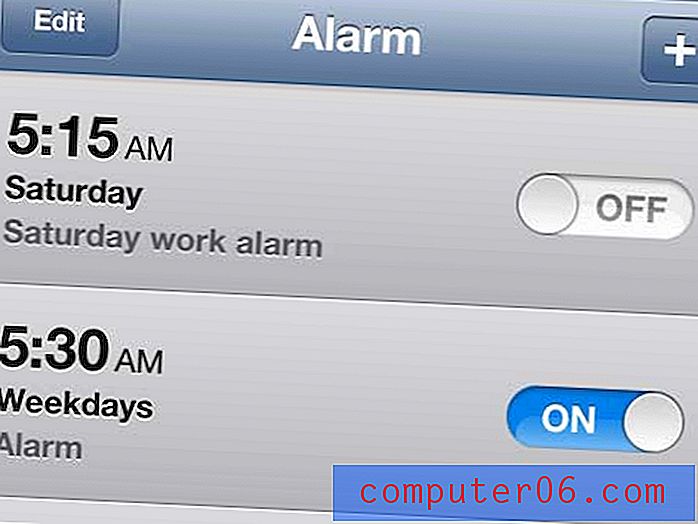
Toque no botão Editar
Etapa 4: toque no alarme que você deseja editar.
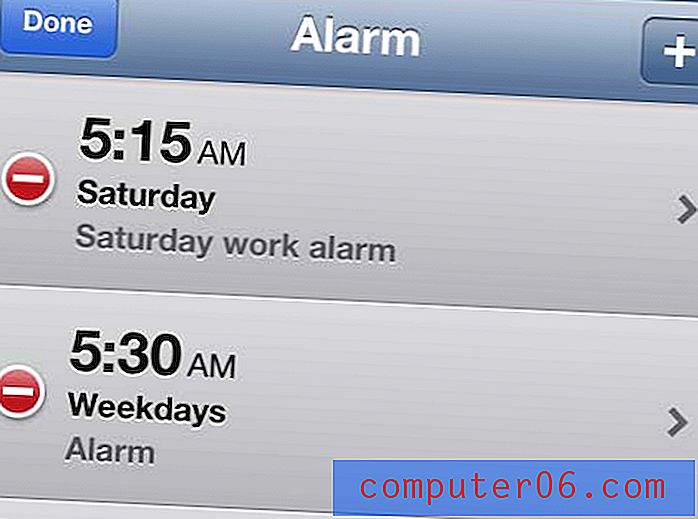
Selecione o alarme que você deseja editar
Etapa 5: use o botão de tempo na parte inferior da tela se desejar alterar a hora do alarme e faça as alterações necessárias nas opções Repetir, Som, Adiar ou Rótulo na parte superior da tela.
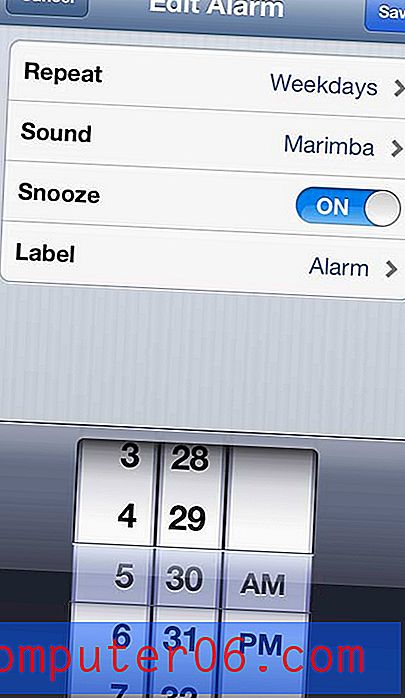
Alterar as configurações de alarme
Etapa 6: toque no botão Salvar no canto superior direito da tela quando terminar de fazer as alterações.
Existem alguns outros utilitários úteis no aplicativo de relógio, incluindo um timer. Você pode usar esta ferramenta como substituto de um timer de cozinha ou para qualquer outra situação em que precise fazer algo por um determinado período de tempo.